Ar „Instagram“ programa nuolat genda telefone? Na, keli „Android“ ir „iPhone“ vartotojai pranešė, kad „Instagram“ automatiškai stringa arba užsidaro, kai įkelia istorijas, įrašus, slenka ritėmis ar bando atidaryti DM. Tai gali atsitikti dėl kelių priežasčių, tačiau ją galima lengvai išspręsti atlikus kelis paprastus trikčių šalinimo veiksmus. Šiame straipsnyje pažvelkime į keletą greitų būdų išspręsti „Instagram“ strigimo problemą „Android“ ir „iOS“ .
Susiję | Atkurkite ištrintas „Instagram“ nuotraukas, vaizdo įrašus, rites ir istorijas
Kaip išspręsti „Instagram“ avarijos problemą „Android“ ir „iOS“
Turinys
- Kaip išspręsti „Instagram“ avarijos problemą „Android“ ir „iOS“
- 1. Paleiskite telefoną iš naujo
- 2. Atnaujinkite „Instagram“ programą
- 3. Išvalykite „Instagram“ talpyklą
- 4. Patikrinkite nemokamą saugyklą
- 5. Pašalinkite ir iš naujo įdiekite „Instagram“
- 6. „Instagram“ gedimas įkeliant įrašą ar istoriją?
- 7. Išeik iš „Beta“ programos
- 8. Patikrinkite, ar „Instagram“ neveikia
- 9. Kitos „Instagram“ avariją sukeliančios programos
- 10. Atnaujinkite savo telefoną
- Apvyniojimas - išspręskite „Instagram“ avarijos problemą
1. Paleiskite telefoną iš naujo
Pirmasis ir pats pagrindinis žingsnis norint pašalinti „Instagram“ strigtį yra iš naujo paleisti „Android“ ar „iPhone“. Perkraunant telefoną, bus pašalintos visos laikinos klaidos ar trikdžiai, o tai bus nauja programos pradžia. Tada dar kartą atidarykite „Instagram“, kad pamatytumėte, ar jis stringa, ar priverčiamas užsidaryti. Jei taip, atlikite kitus toliau nurodytus veiksmus.
2. Atnaujinkite „Instagram“ programą
Jei „Instagram“ užstringa jūsų telefone dėl nutrūkstančios klaidos ar trikdymo programoje, tai greičiausiai bus išspręsta atnaujinant programą į naujausią versiją. „Android“ vartotojai gali kreiptis „Google Play“ parduotuvė įdiegti naujinimą. Tuo pačiu metu „iPhone“ vartotojai gali atidaryti Programėlių parduotuvė atsisiųsti naują versiją.
3. Išvalykite „Instagram“ talpyklą
Jei neseniai atnaujinote „Instagram“ programą, geriau išvalykite jos talpyklą. Tai yra vienas iš įprasčiausių būdų užkirsti kelią programos gedimui.
kaip ištrinti savo gmail nuotrauką
„Android“



- Ilgai paspauskite „Instagram“ programos piktogramą.
- Spustelėkite Programos informacija .
- Čia spustelėkite Sandėliavimas ir palieskite Išvalyti talpyklą .
- Taip pat galite atidaryti programos informacijos puslapį per „Nustatymai“> „Programos“> „Instagram“.
- Dabar iš naujo atidarykite „Instagram“, kad pamatytumėte, ar jis veikia gerai.
„IOS“
Deja, nėra galimybės išvalyti „iOS“ programų talpyklos. Vietoj to galite ištrinti programą ir iš naujo įdiegti ją iš „App Store“ - tai sunaikins visus susijusius duomenis, įskaitant talpyklą.



- Ilgai paspauskite „Instagram“ programos piktogramą.
- Spustelėkite Pašalinti programą .
- Spustelėkite Ištrinti programą .
- Atidarykite „App Store“ ir įdiekite iš naujo „Instagram“ .
- Prisijunkite naudodami savo paskyrą, kad sužinotumėte, ar ji veikia normaliai.
4. Patikrinkite nemokamą saugyklą
Jei telefone yra mažai vietos, gali kilti programų užstrigimo, vėlavimo ir strigčių. Taigi, įsitikinkite, kad išmaniajame telefone turite bent 10-15% laisvos vietos. Norėdami patikrinti likusią „Android“ ir „iPhone“ saugyklos vietą, galite atlikti toliau nurodytus veiksmus.
„Android“



- Atviras Nustatymai „Android“ telefone.
- Eiti į Sandėliavimas .
- Čia pamatysite likusią saugyklą telefone.
- Taip pat pamatysite, kokia medžiaga sunaudoja kiek vietos.
„IOS“



- Atviras Nustatymai „iPhone“.
- Spustelėkite generolas > „iPhone“ saugykla .
- Čia patikrinkite likusią saugyklą.
Jei neturite pakankamai saugyklos vietos, apsvarstykite galimybę ištrinti kelias programas ar nepageidaujamus failus. Tada dar kartą atidarykite „Instagram“, kad pamatytumėte, ar viskas gerai.
5. Pašalinkite ir iš naujo įdiekite „Instagram“
Kitas sprendimas yra pašalinti ir iš naujo įdiegti „Instagram“ telefone. Tai greičiausiai išspręs visas su programa susijusias problemas, įskaitant jėgos sustabdymo ir strigčių problemas.
- Ilgai paspauskite „Instagram“ programos piktogramą.
- Spustelėkite Pašalinti arba Pašalinti programą .
- Patvirtinkite raginimą jį ištrinti.
- Iš naujo įdiekite jį iš „Google Play“ parduotuvės arba „App Store“.
6. „Instagram“ gedimas įkeliant įrašą ar istoriją?
Ar „Instagram“ stringa bandant paskelbti vaizdą, vaizdo įrašą ar istoriją? Na, problema gali būti dėl vaizdo ar vaizdo failo, kurį bandote įkelti. Taigi, pabandykite konvertuoti vaizdo įrašą į labiau suderinamą ir populiaresnį kodeką.
Jei tai HEIF arba HEIC vaizdas, paverskite jį JPEG arba PNG formatu. Panašiai, vaizdo įrašų atveju, galite pabandyti sumažinti raišką ir kadrų greitį. Pvz., Jei tai 4K 120 kadrų per sekundę vaizdo įrašas, pabandykite jį konvertuoti į 1080p 60 kadrų per sekundę. Tu gali naudoti trečiųjų šalių programos padaryti tai.
kaip pakeisti pranešimų garsus „Android“.
„iPhone“ vartotojai gali pabandyti pakeisti formatą iš „High Efficiency“ į „High Compatibility“ skiltyje „Settings“> „Camera“.
7. Išeik iš „Beta“ programos
Ar naudojatės „Instagram“ beta versija? Na, beta versijos paprastai yra nestabilios ir jose gali būti klaidų, kurios gali sukelti atsitiktines avarijas. Taigi, jei esate prisijungę prie beta programos, geriau paliksite ją ir grįšite į stabilią versiją.
„Android“



- Paleiskite „Google Play“ parduotuvę.
- Atidaryk „Instagram“ puslapis .
- Slinkite žemyn iki „Esate beta testuotojas“.
- Čia spustelėkite Išeik . Skirk laiko.
- Tada pašalinkite ir iš naujo įdiekite „Instagram“ stabilią versiją.
„IOS“
Norėdami prisijungti prie „iOS“ beta programos, turite turėti „Apple TestFlight“ programą. Taigi, jei kada nors užsiregistravote į beta versiją, atidarykite „TestFlight“ ir išeikite iš programos. Neturite programos ar niekada jos nenaudojote? Nesijaudinkite, nesate beta versijos, kurią galite pereiti prie kitų sprendimų.
8. Patikrinkite, ar „Instagram“ neveikia

Ar „Instagram“ stringa tik jums ar visiems? Paprasta „Google“ paieška parodys, ar „Instagram“ yra neveiksminga visiems žmonėms visame pasaulyje. Jei taip, skirkite tam laiko. Paprastai tai atsitinka dėl techninių problemų fone.
Taip pat galite apsilankyti „DownDetector“ norėdami patikrinti, ar „Instagram“ nėra problemų dėl nutraukimo.
9. Kitos „Instagram“ avariją sukeliančios programos
Kartais dėl kitų programų „Instagram“ gali sugesti jūsų telefone. Pavyzdžiui, neseniai dėl klaidingo „Android“ sistemos „Webview“ atnaujinimo kai kuriems vartotojams programos atsitiktinai sugedo. Tai apėmė „Facebook“, „Instagram“ ir kitas programas.
Pakaktų paprastos „Google“ paieškos, kad būtų nustatyta, ar yra tokių problemų. Taip pat greičiausiai rasite problemos sprendimą. Ankstesniame pavyzdyje naudotojų buvo paprašyta pašalinti „Android“ sistemos žiniatinklio peržiūrą, kad programos nesutrūktų.
10. Atnaujinkite savo telefoną
Ar jūsų telefonas laukia programinės įrangos atnaujinimo? Na, geriau būtų atnaujinti telefoną į naujausią galimą versiją. Tai pašalins visas su pertraukomis susijusias klaidas ar triktis naudojant dabartinę programinę-aparatinę programinę įrangą.
„Android“



- Atviras Nustatymai telefone.
- Slinkite žemyn ir spustelėkite Sistema ir atnaujinimai .
- Paspausti Programinės įrangos atnaujinimas (skirtinguose įrenginiuose veiksmai gali skirtis).
- Patikrinkite, ar yra atnaujinimų.
„IOS“



- Atviras Nustatymai „iPhone“.
- Eiti į generolas > Programinės įrangos atnaujinimas .
- Čia patikrinkite, ar nėra naujinių, ir įdiekite, jei yra.
Apvyniojimas - išspręskite „Instagram“ avarijos problemą
Tai buvo keli greiti sprendimai, kaip išspręsti „Instagram“ strigstančias problemas „Android“ ir „iOS“. Tikimės, kad dabar galite naudoti „Instagram“ programą be jokių problemų telefone. Bet kokiu atveju, kuris metodas jums pasiteisino? Praneškite man toliau pateiktose pastabose. Stebėkite daugiau tokių patarimų, gudrybių ir patarimų.
„Facebook“ komentaraiTaip pat galite sekti mus, jei norite sužinoti apie naujienas apie technologijas „Google“ naujienos arba jei norite gauti patarimų ir gudrybių, išmaniųjų telefonų ir programėlių apžvalgas, prisijunkite „GadgetsToUse Telegram Group“ arba prenumeruokite naujausius apžvalgos vaizdo įrašus „GadgetsToUse“ naudokite „YouTube“ kanalą.
kaip paslėpti nuotraukas ir vaizdo įrašus iPhone

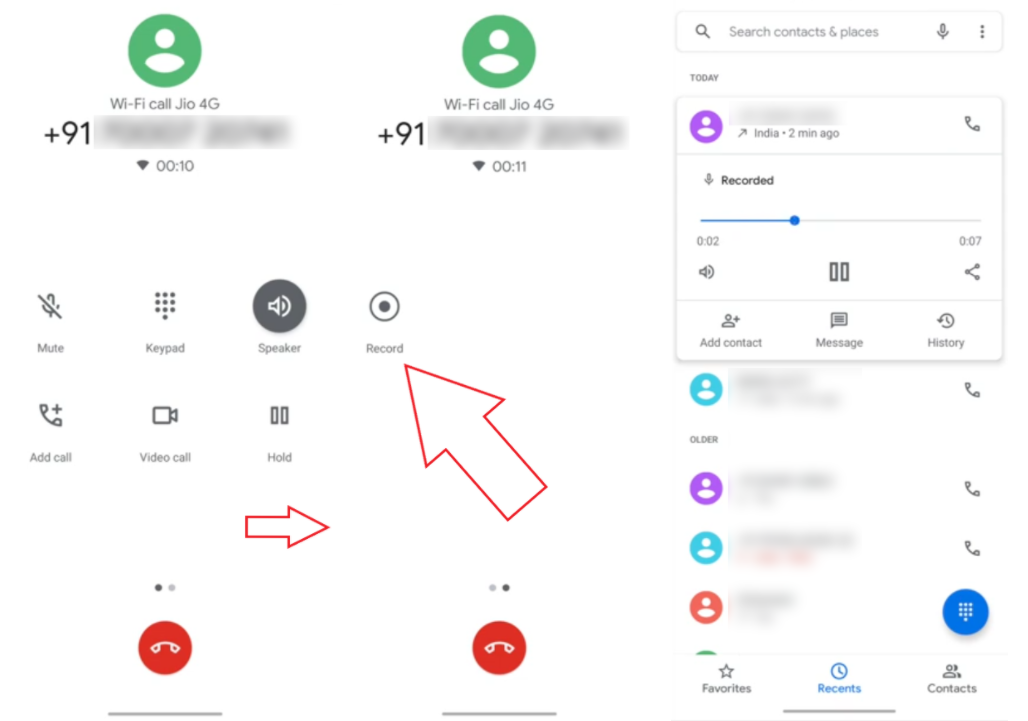





![Kaip nustatyti ir tinkinti kontaktų plakatus iOS 17 [4 veiksmais]](https://beepry.it/img/other/A4/how-to-set-customize-contact-posters-on-ios-17-in-4-steps-1.jpg)

